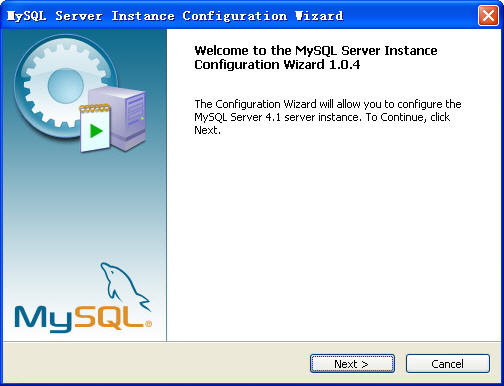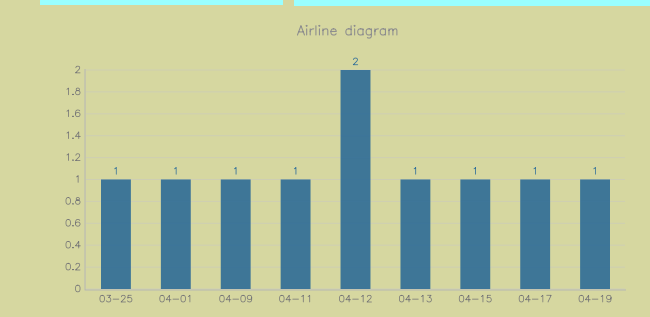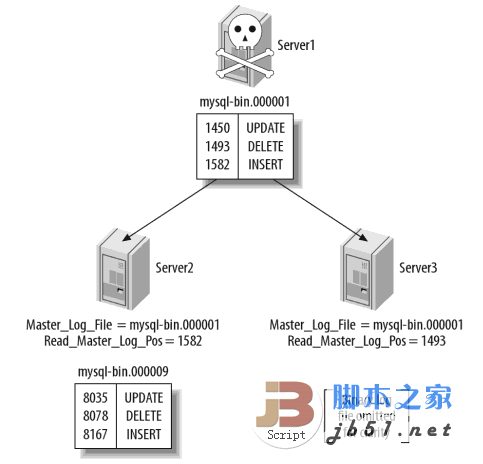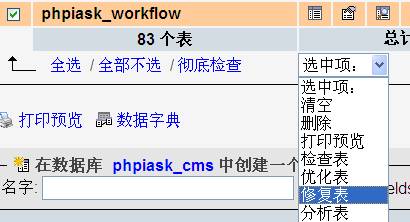Mysql 多实例启动配置详解
当开发与生产环境在同一台机器上,或需要在一台机器上部署多套测试环境时,往往需要同时起多个mysqld进程,最近帮测试搭环境的时候就碰到了这样的问题。
还是从安装mysql开始,下载tarball安装,
安装mysql
| 代码如下 | 复制代码 |
| groupadd mysql useradd -g mysql mysql cmake . -DCMAKE_INSTALL_PREFIX=/usr/local/mysql5.5.27/ -DMYSQL_DATADIR=/data/mysql -DWITH_INNOBASE_STORAGE_ENGINE=1 -DMYSQL_TCP_PORT=3306 -DMYSQL_UNIX_ADDR=/var/run/mysql/mysql.sock -DWITH_DEBUG=0 make && make install |
|
然后配置my.cnf,从support-files里面拷贝一个my-medium.cnf到/etc/my.cnf,里面mysqld配置段的内容基本是这个样子
my.cnf配置
| 代码如下 | 复制代码 |
| [mysqld] port = 3306 socket = /var/run/mysql/mysql.sock skip-external-locking key_buffer_size = 16M max_allowed_packet = 1M table_open_cache = 64 sort_buffer_size = 512K net_buffer_length = 8K read_buffer_size = 256K read_rnd_buffer_size = 512K myisam_sort_buffer_size = 8M |
|
默认mysqld只启动一个实例,既然我们的目的是启动多个mysqld实例,需要使用mysqld_multi。它是一个perl脚本,在使用之前,需要给my.cnf加一些料。
my.cnf配置[增加mysqld_mutli]
| 代码如下 | 复制代码 |
|
# mysqld_multi会读取这个配置短的内容 # 第一个mysqld实例 # 第二个mysqld实例 |
|
然后依配置创建mysql运行时文件夹并用mysql_install_db脚本初始化系统库
| 代码如下 | 复制代码 |
| mkdir -p /data/mysql1 /data/mysql2 /var/log/mysql /var/run/mysql chgrp mysql /data/mysql* /var/log/mysql /var/run/mysql chown mysql /data/mysql* /var/log/mysql /var/run/mysql mysql_install_db --datadir=/data/mysql1 --user=mysql mysql_install_db --datadir=/data/mysql2 --user=mysql mysqld_multi start 1-2 |
|
最后一条命令其实已经将我们配置好的mysqld1和mysqld2启动了,这时候在进程表中应该能看到两个mysqld进程,试着用-P参数指定端口能分别访问在/data/mysql1和/data/mysql2下面的两个库,两者互不影响,正好能满足测试的要求。当然需要配置更多的实例也是可以的。
额外收获
这次配置过程中还遇到一些额外的问题,记下来备忘。
假如使用的是ubuntu(我目前的版本还是11.10),默认会安装apparmor,这个软件是一个诡异的存在,它就像一个暗恋者,一直默默限制软件的访问权限,然后又不被系统待见,以至于我根本不知道它的存在。其实它是一个白名单,在/etc/apparmor.d/中指定了/usr/sbin/mysqld对各文件的访问权限,当我想将mysql的数据文件夹迁移到别的位置时,一直报这个错误
Can't create test file /data/mysql1/littleboy.lower-test
而令人费解的就是mysql对这些文件夹是有读写权限的,其实只需要编辑/etc/apparmor.d/usr.sbin.mysqld文件,依样画葫芦地为文件夹加上rw权限就可以了
给mysql设置远程访问权限,只需要下面这条sql
1
| 代码如下 | 复制代码 |
| INSERT mysql.user ( `Host`, `User`, `Password` ) VALUES ( '%', 'root', PASSWORD('123456') ); |
|
其中最关键的就是那个'%',表示通过任意host均可以访问到本机的mysql
给mysql设置密码。
| 代码如下 | 复制代码 |
| mysqladmin -u root -h 127.0.0.1 password 123456 | |
上面那种是在不登录mysql的情况下修改密码,还有两种可以通过改表的方式。见MySQL设置密码的三种方法
修改过密码以后,mysqld_multi可能就不能通过默认配置来结束mysqld进程了,这时候需要在配置里加上用户名和密码
| 代码如下 | 复制代码 |
|
[mysqld_multi] |
|
当然这样可能会有一些安全隐患,因为my.cnf是可见的。假如是多人使用,可以将password这行去掉,每次操作mysqld_multi的时候,在后面加上--password=123456参数就行了
补充:数据库,mysql教程